2024年小米路由器选购指南有哪些?
5
2025-05-19
在网络技术飞速发展的今天,路由器作为连接不同网络或网络段并处理其中数据包传输的重要设备,其端口设置是网络管理中一项基础且关键的操作。正确配置路由器端口不仅可以提升网络性能,还能为网络安全提供基础保障。本文将为您详细介绍路由器端口设置的步骤,并指导您如何进行有效测试。
路由器端口设置是网络管理的基础,它涉及如何将网络数据包正确地导向目标位置。通过对路由器的端口进行精确配置,可以优化网络访问速度、确保网络通信的私密性和安全性。接下来,请跟随我们的步骤深入了解并进行路由器端口设置。
步骤一:准备必要的信息
在开始设置之前,您需要准备以下信息:
路由器的管理IP地址
默认登录用户名和密码
需要设置的端口号或服务类型(HTTP使用端口80,HTTPS使用端口443)
对应服务的内网IP地址和端口号
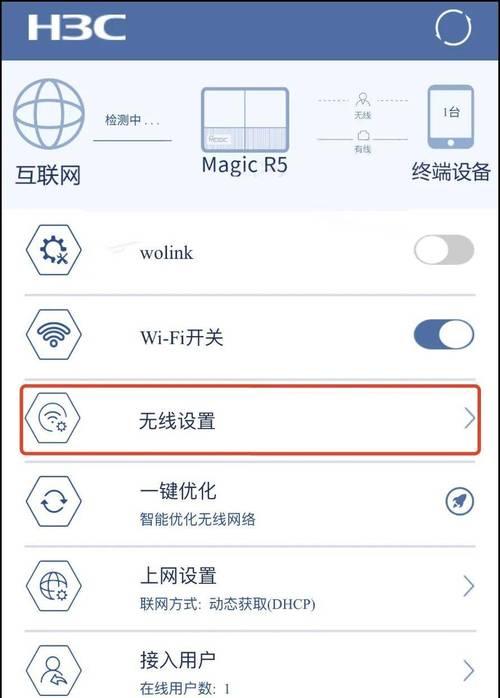
步骤二:访问路由器管理界面
使用浏览器连接到您的路由器管理界面:
1.打开浏览器,在地址栏中输入路由器的管理IP地址。
2.在弹出的登录界面中输入默认用户名和密码(如有更改则输入您的新用户名和密码)。
3.登录成功后,您将进入路由器的配置界面。
步骤三:设置端口转发
在配置界面中,寻找“转发规则”、“端口转发”或“NAT设置”等选项,并进入:
1.选择“添加新的转发规则”或相似选项以创建新的规则。
2.在相关字段中填入以下信息:
外部端口:如果需要映射特定外部端口,则输入相应的端口号。
内部IP地址:输入您要转发到的内网设备的IP地址。
内部端口:通常与外部端口一致,除非有特殊需求。
协议类型:选择TCP、UDP或两者都选。
3.根据需要设置其他附加选项,如启用状态、描述等。
4.点击“保存”或“应用”来激活设置。
步骤四:保存并重启路由器(如需)
某些路由器配置后需要重启来使设置生效。请查看路由器说明或设置界面中的提示进行操作。
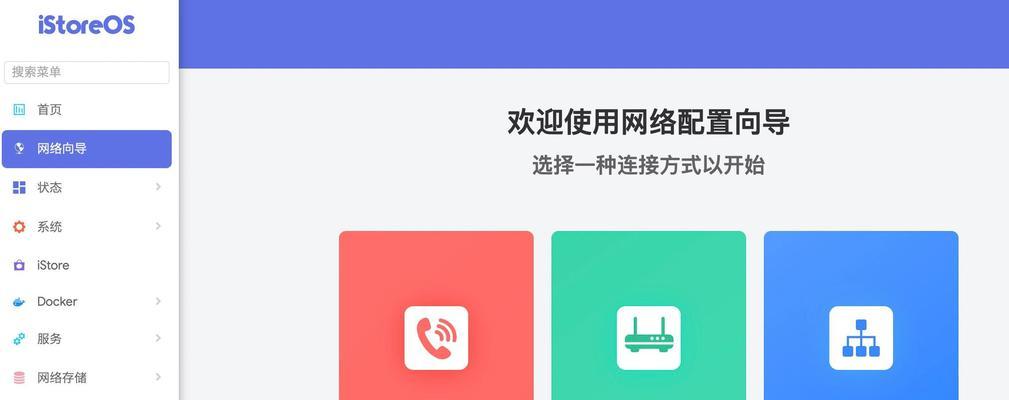
在完成设置后,为了确保端口转发配置正确,需要进行相应的测试。
测试一:使用在线端口扫描服务
1.访问一个在线端口扫描网站,如“PortCheckTool”。
2.输入您的公网IP地址和之前设置的端口号进行扫描。
3.扫描结果如果显示端口是开放的,则说明端口转发已成功。

测试二:使用端口连接测试
1.在另一台电脑上,打开命令提示符(Windows)或终端(Mac/Linux)。
2.输入命令`telnet[公网IP][端口号]`,例如`telnet192.168.1.180`。
3.如果连接成功,您将看到一个空白界面或特定的服务响应消息;如果失败,通常会收到超时错误或连接拒绝消息。
测试三:实际应用测试
进行端口设置的一个实际应用测试,就是通过配置的端口访问内网服务。设置端口80进行Web服务的访问。完成设置后,在外网环境中,尝试通过浏览器输入您的公网IP地址加端口号的方式访问内网服务。如果能够成功访问,则说明端口设置和转发成功。
通过以上步骤,您不仅可以完成路由器端口的设置,还能通过不同的测试方法验证配置的有效性。值得注意的是,路由器的端口设置和测试方法可能因不同的路由器型号和品牌而异,因此在操作时要参考相应的用户手册或在线帮助文档。对于网络安全和网络维护,持续的学习和实践是提升技能的重要途径。
版权声明:本文内容由互联网用户自发贡献,该文观点仅代表作者本人。本站仅提供信息存储空间服务,不拥有所有权,不承担相关法律责任。如发现本站有涉嫌抄袭侵权/违法违规的内容, 请发送邮件至 3561739510@qq.com 举报,一经查实,本站将立刻删除。